VMware Workstation Pro是一款功能强大且应用广泛的桌面虚拟化软件
官网:【https://vmware.vmecum.com/】
一、主要功能
- 创建和运行虚拟机:
- 允许用户在一台物理计算机上创建多个虚拟机(VM),每个虚拟机都可以独立运行不同的操作系统,比如可以在一台装有Windows系统的电脑上同时创建并运行Windows、Linux、macOS等多种操作系统的虚拟机,方便用户进行软件测试、系统开发、教学演示等多种操作。
- 支持多种虚拟机硬件配置选项,用户可以根据实际需求灵活设置虚拟机的内存大小、硬盘容量、CPU核心数等参数。
- 虚拟机克隆与快照:
- 克隆功能使得用户可以快速复制出一个与现有虚拟机完全相同的虚拟机副本,这在需要部署多个相同配置的虚拟机环境时非常方便,比如搭建多个相同的测试环境,节省了重新配置虚拟机的时间。
- 快照功能则允许用户在虚拟机运行的不同阶段创建快照,就像是给虚拟机在特定时刻拍了一张照片。当虚拟机后续出现问题或者需要还原到某个特定状态时,可以轻松通过快照恢复到之前创建快照时的状态,大大提高了应对虚拟机故障或进行试验性操作的灵活性。
- 网络配置:
- 提供了多种网络连接模式供用户选择,比如桥接模式、NAT模式、仅主机模式等。
- 桥接模式下,虚拟机就像是直接连接在物理网络上的一台独立计算机,可以与局域网内的其他设备(包括其他物理机和虚拟机)进行直接通信,获取与物理机相同网段的IP地址。
- NAT模式中,虚拟机通过物理机的网络连接来访问外部网络,虚拟机的IP地址是由VMware Workstation Pro虚拟出来的内部IP地址,外部设备无法直接访问虚拟机,但虚拟机可以通过物理机的NAT转换访问外部网络,这种模式适合在不想让虚拟机直接暴露在外部网络环境下的情况。
- 仅主机模式则是让虚拟机只能与物理机以及同在仅主机模式下的其他虚拟机进行通信,形成一个相对独立的小型网络环境,常用于一些内部测试、开发等场景。
- 共享文件夹:
- 支持设置共享文件夹,使得物理机和虚拟机之间可以方便地共享文件。用户可以将物理机上的文件共享给虚拟机,也可以将虚拟机上的文件共享给物理机,便于在不同操作系统环境之间传递数据,提高工作效率。
二、适用场景
- 软件测试:开发人员可以在不同操作系统的虚拟机中测试软件的兼容性,确保软件在各种主流操作系统上都能正常运行,而无需为了测试不同操作系统专门配备多台物理计算机。
- 系统开发与研究:对于从事操作系统开发、研究的人员来说,可以在虚拟机中进行各种实验和开发工作,不用担心对物理机的操作系统造成影响,同时可以方便地切换不同的操作系统环境进行对比分析。
- 教学演示:教师可以在一台计算机上通过虚拟机快速搭建出多种操作系统环境,在课堂上进行现场演示,让学生直观地了解不同操作系统的特点和操作方法,提高教学效果。
三、安装与使用基本步骤
- 安装:
- 首先从VMware官方网站下载VMware Workstation Pro的安装文件,根据自己的计算机系统(如Windows或Linux)选择合适的版本。
- 运行安装文件,按照安装向导的提示逐步进行操作,在安装过程中可能需要接受许可协议、选择安装路径、输入许可证密钥(购买正版产品后会获得)等步骤。
- 创建虚拟机:
- 安装完成后,打开VMware Workstation Pro软件。
- 点击“新建虚拟机”按钮,然后按照向导提示选择虚拟机的操作系统类型(如Windows、Linux、macOS等)和版本,接着设置虚拟机的硬件配置参数(如内存、硬盘等),最后完成虚拟机的创建。
- 启动虚拟机:
- 创建好虚拟机后,在软件界面中找到并点击所创建的虚拟机名称,然后点击“启动”按钮,虚拟机就会开始启动,启动过程类似于真实计算机启动操作系统的过程。
- 安装操作系统:
- 虚拟机启动后,会进入一个类似于真实计算机启动时的未安装操作系统的界面,此时需要按照常规的操作系统安装方法,将相应操作系统的安装盘(可以是光盘镜像文件,如ISO格式)插入虚拟机的“光驱”(通过软件设置模拟),然后按照安装向导进行操作系统的安装。
- 后续操作:
- 安装完操作系统后,就可以在虚拟机中进行各种操作了,如安装软件、配置网络、使用共享文件夹等,操作方法与在真实计算机上进行相应操作类似,但需要注意的是,要根据虚拟机的网络连接模式等具体情况进行适当调整。
VMware Workstation Pro为用户提供了一个方便、灵活的虚拟化平台,在众多领域都有着重要的应用价值。
更新日志
- 解决了启动虚拟机时可能导致软件崩溃的问题。
- 修复了在 CentOS 9 Stream 高内核版本(>5.14.0-432)上的安装失败问题。
- 优化了 Windows 11 主机解锁后虚拟机无响应的兼容性[4]。
安全更新:修复了 CVE-2025-22224 和 CVE-2025-22226 两个安全漏洞。




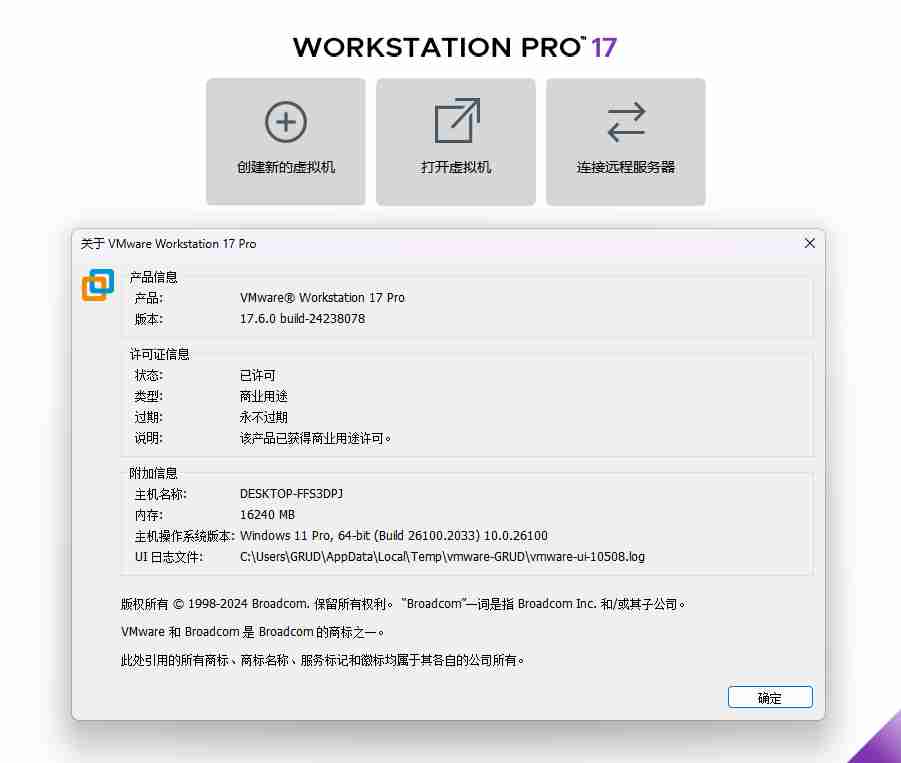



GRUD3 个月前
通告声明: 关于回帖问题 由于本站长要求,禁止刷1234等!存在恶意灌水回复,已开启自动审核制,自动封闭IP,禁止再次注册!请知晓!
有什么问题群内咨询 561116458
System4 个月前
网络技术QQ:561116458
科技之星①群:669812887
软件共享群:34008xxxx【因为是VIP软件不公开】
视频教程 短视频平台搜索:科技之星网络